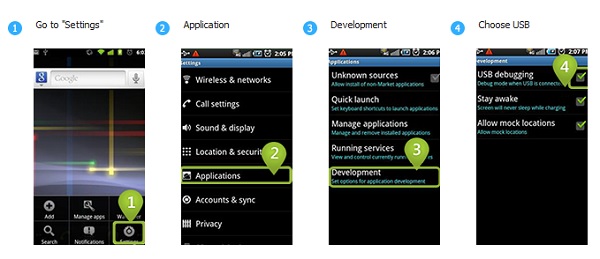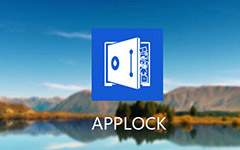Cómo habilitar la depuración USB en Android [Probado]
Si es un usuario de Android, puede encontrar situaciones en las que necesite conectar su teléfono a la computadora, como transferir archivos entre Android y la PC y hacer una copia de seguridad de los datos. Para lograrlo, debe habilitar la depuración USB en su dispositivo Android.
Habilitar la depuración USB permite que los teléfonos Android se conecten con la computadora sin problemas. Este artículo presenta varias formas de habilitar la depuración de USB para usted. Se incluyen diferentes marcas de teléfonos Android y versiones.

Parte 1. Cómo habilitar la depuración de USB en diferentes marcas de teléfonos Android
Aquí, en esta parte, se presentan las principales marcas populares, incluidas Samsung, Google, HUAWEI, HTC, LG, OPPO, VIVO, Xiaomi, MEIZU, Motorola, SONY, ONEPLUS, Lenovo y Nokia. Sigue leyendo y encuentra la solución para tu teléfono Android.
1 Samsung Galaxy
Paso 1Presiona Configuración > Acerca del teléfono > Informacion de software. Entonces escoge Número de compilación 7 veces y luego toque Atrás.
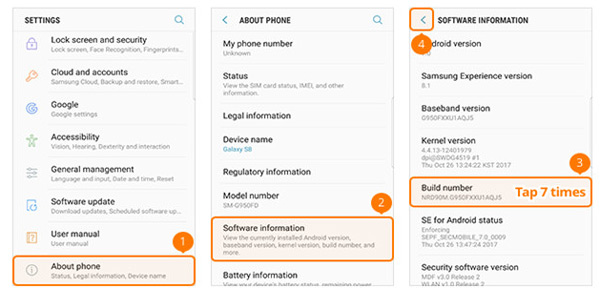
Paso 2Pulsa para buscar Opciones de desarrollador > ON > Depuración USB.
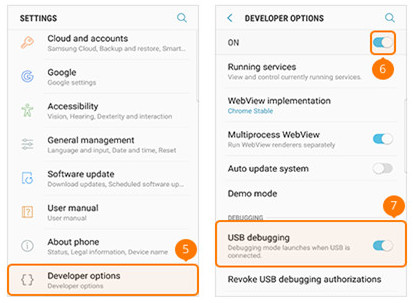
2. Teléfono de Google
Paso 1Encuentre Ajustes en tu teléfono de Google y toca Acerca del teléfono. Luego toque el Número de compilación el botón 7 veces y luego toque Atrás.
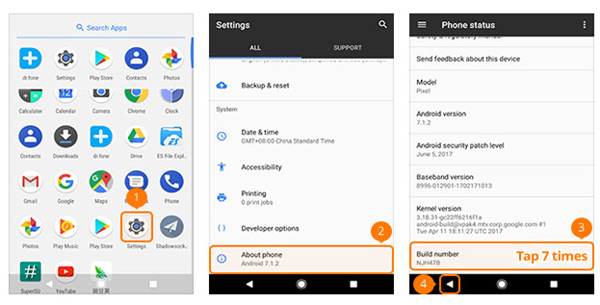
Paso 2Seleccione Desarrollar opciones y activar Depuración USB.

3. HUAWEI Honor/Compañero/P
Paso 1Ve a Ajustes y toque Acerca del teléfono.
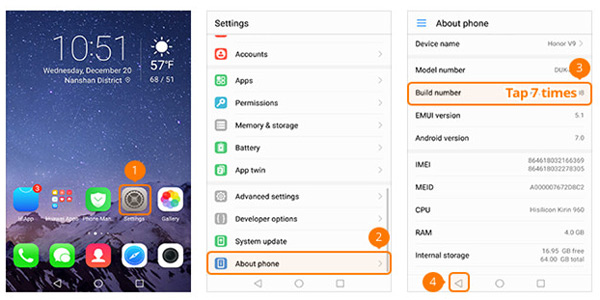
Paso 2Además, toque en el Número de compilación 7 veces y pulsa el Atrás botón. Luego seleccione Opciones de desarrollador y enciende Depuración USB.
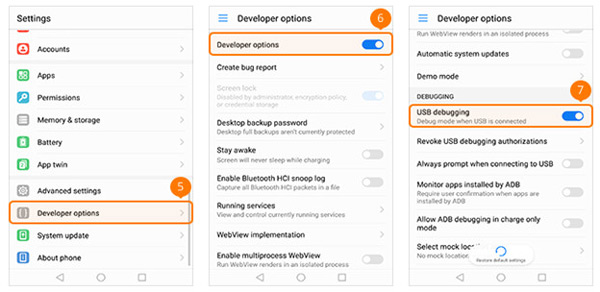
4. HTC
Paso 1Abierto Ajustes en su teléfono y seleccione Sobre > Informacion de software > Más. Luego toque Número de compilación por 7 veces y listo Atrás.
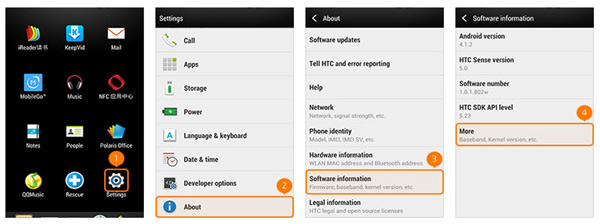
Paso 2Luego seleccione Opciones de desarrollador y enciende Depuración USB.
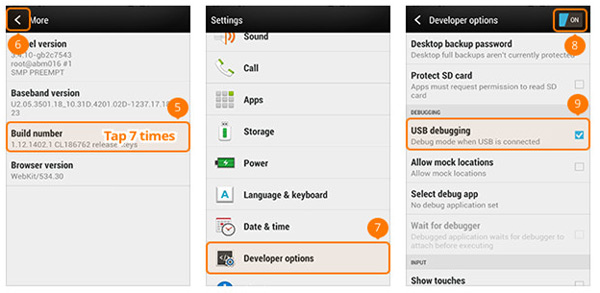
5. Teléfono LG
Paso 1Ve a Ajustes > Acerca del teléfono > Información del software. Luego toque Número de compilación por 7 veces y listo Atrás.
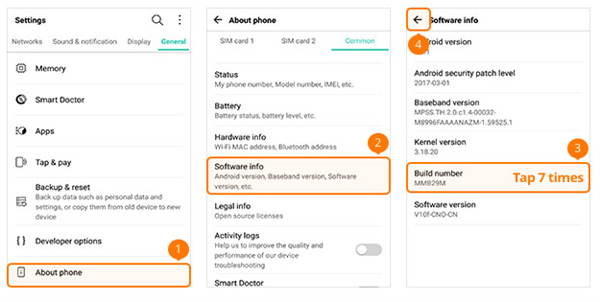
Paso 2Luego seleccione Opciones de desarrollador y enciende Depuración USB.
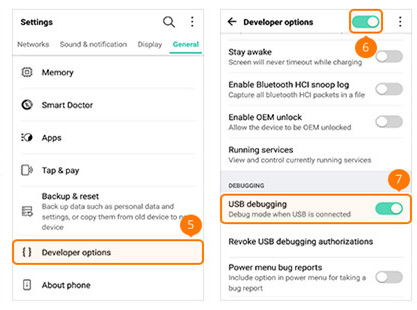
6. Teléfono OPPO
Paso 1Ve a Ajustes > Acerca del teléfono. Luego toque Versión por 7 veces y listo Atrás. Luego seleccione Ajustes adicionales.
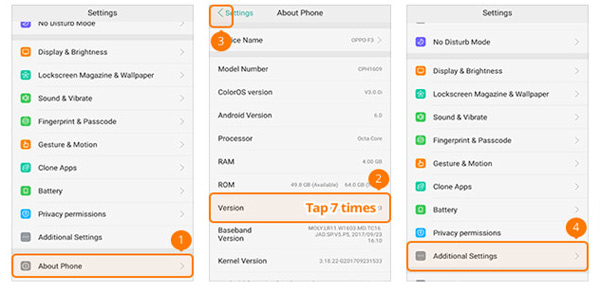
Paso 2Pulsa para buscar Opciones De Desarrollador e ingrese el código de verificación. Luego toca Uso. Seleccione Opciones de desarrollador y enciende Depuración USB.
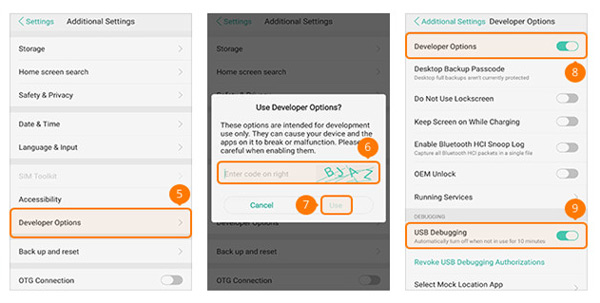
7. Teléfono VIVO
Paso 1Ve a Ajustes > más configuraciones > Sobre > Versión.
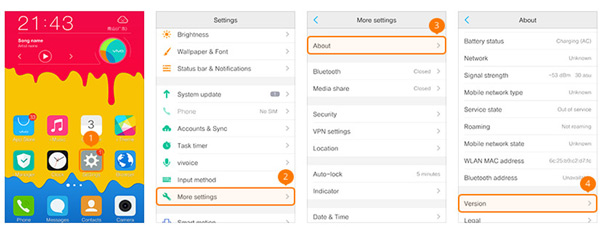
Paso 2Pulsa para buscar Versión del software por 7 veces y listo Atrás. Luego seleccione Aplicaciones. Seleccione Opciones de desarrollador > Desarrollo y enciende Depuración USB y Permitir ubicaciones falsas.
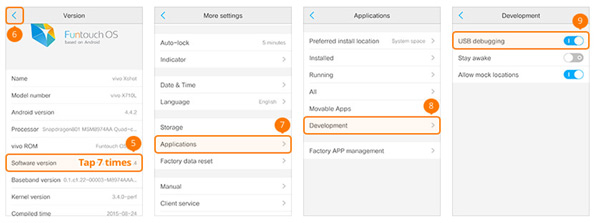
8.Xiaomi (Redmi)
Paso 1Ve a Ajustes > Acerca del teléfono. Luego toque Versión MIUI por 7 veces y listo Atrás.
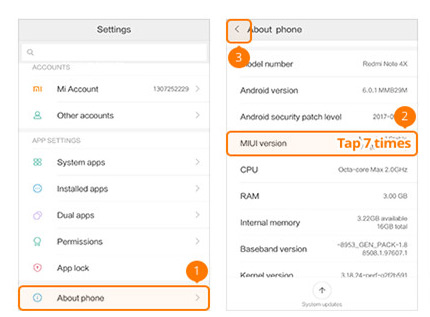
Paso 2Seleccione Ajustes adicionales. Seleccione Opciones de desarrollador y enciende Depuración USB.
Nota: Si eres usuario de Xiaomi, debes seleccionar Instalar a través de USB.
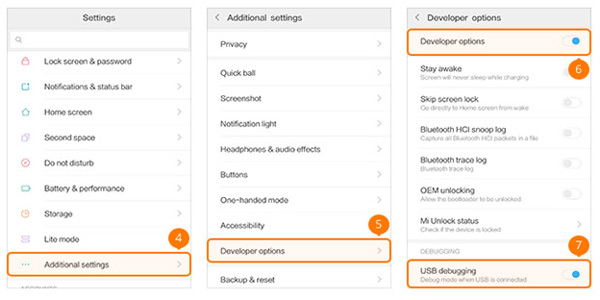
9. MEIZU
Paso 1Ve a Ajustes > Acerca del teléfono. Luego toque Número de compilación por 7 veces y listo Atrás.
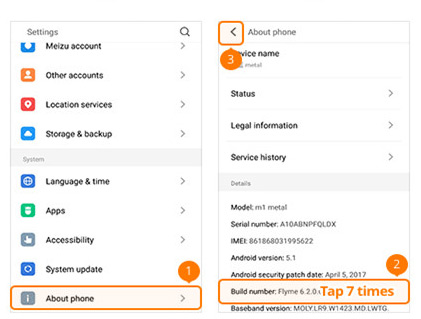
Paso 2Seleccione Accesibilidad > Opciones de desarrollador > Habilitar opciones de desarrollador > Depuración USB.
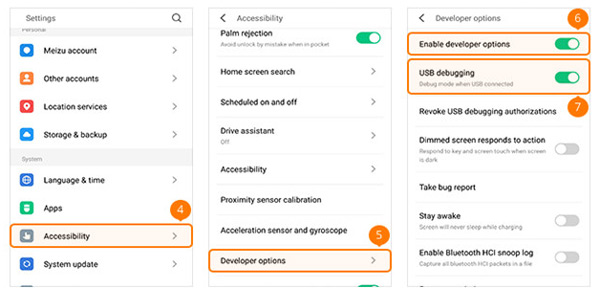
10.Motorola
Paso 1Ve a Ajustes > Acerca del teléfono. Luego toque Número de compilación por 7 veces y listo Atrás.
Paso 2Seleccione Opciones de desarrollador y enciende Depuración USB.
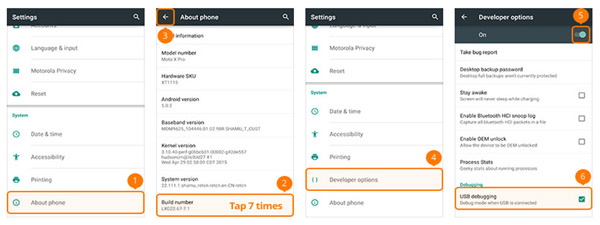
11. Teléfono SONY
Paso 1Ve a Ajustes > Acerca del teléfono. Luego toque Número de compilación por 7 veces y listo Atrás.
Paso 2"Permitir" Opciones de desarrollador y enciende Depuración USB.
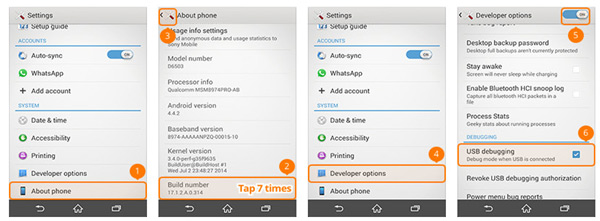
12. ONEPLUS
Paso 1Ve a Ajustes > Acerca del teléfono. Luego toque Número de compilación por 7 veces y listo Atrás.
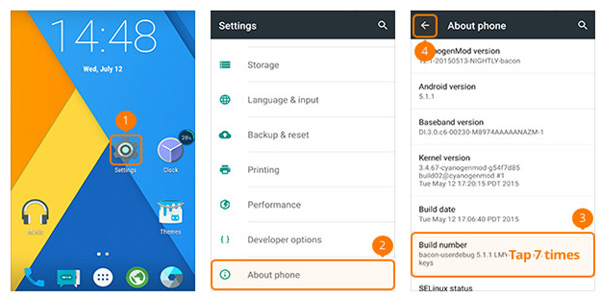
Paso 2"Permitir" Opciones de desarrollador y enciende Depuración de Android.
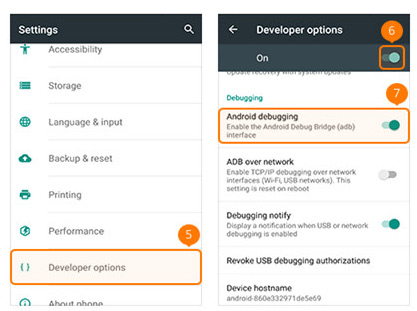
13. Lenovo
Paso 1Ve a Ajustes > Acerca del teléfono > Información del dispositivo. Luego toque Número de compilación por 7 veces y listo Atrás.
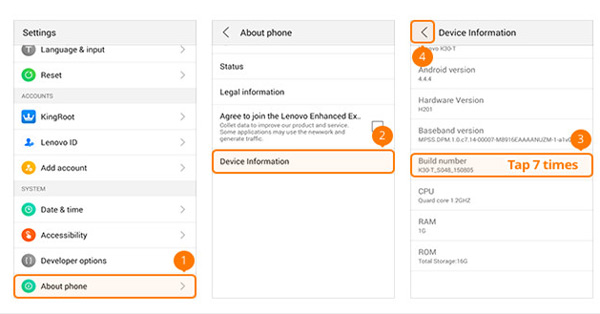
Paso 2"Permitir" Opciones de desarrollador y luego encender Depuración USB.
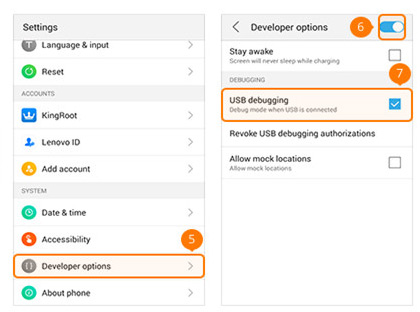
14. Nokia
Paso 1Ve a Ajustes > System > Acerca del teléfono. Luego toque Número de compilación por 7 veces y listo Atrás.
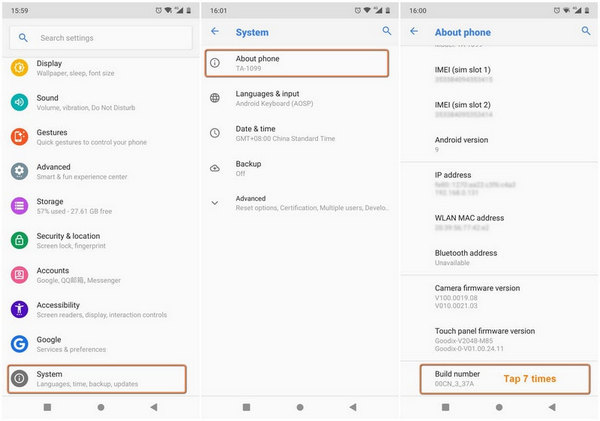
Paso 2Encuentre Tecnología y enciende Opciones de desarrollador. Luego enciende Depuración de Android.
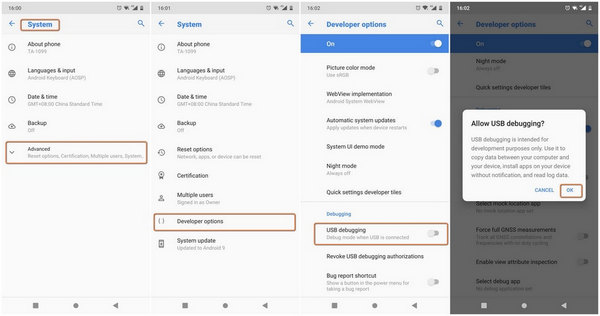
Parte 2. Cómo habilitar el modo de depuración USB para diferentes versiones de Android
Para diferentes versiones de Android, las operaciones para habilitar el modo de depuración USB pueden ser muy diferentes. Lea la guía y encuentre la solución para su teléfono Android.
1. Android 4.2 o posterior
Paso 1Ve a Ajustes > Acerca del teléfono. Luego toque Número de compilación por 7 veces y listo Atrás.
Paso 2"Permitir" Opciones de desarrollador y luego encender Depuración USB.
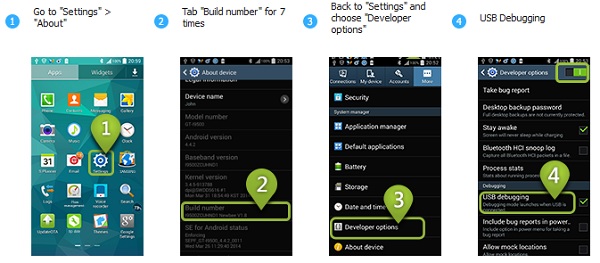
2 Android 3.0-4.1
Paso 1Ve a Ajustes > Opciones de desarrollador.
Paso 2Elige Depuración USB.
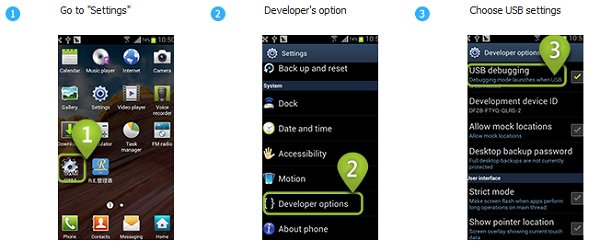
3. Android 2.3 o anterior
Paso 1Ve a Ajustes > Aplicaciones > Desarrollo.
Paso 2Elige Depuración USB.